O que é o CapCut?
CapCut é um aplicativo de edição de vídeo completo desenvolvido pela ByteDance, a empresa-mãe do TikTok. Lançado em 2019, rapidamente ganhou popularidade devido à sua interface amigável e recursos robustos adaptados para a criação de conteúdo para redes sociais. O CapCut permite aos usuários editar vídeos sem esforço, oferecendo uma variedade de funcionalidades como corte, fusão e aplicação de vários efeitos e filtros.
Um de seus recursos de destaque é a disponibilidade de modelos pré-prontos, que permitem aos usuários criar conteúdo envolvente rapidamente. Além disso, o CapCut incorpora ferramentas avançadas como animação por keyframe, remoção de fundo e recursos baseados em IA, como legendas automáticas e texto para fala, aprimorando a experiência de edição.
O aplicativo atende tanto a iniciantes quanto a editores experientes, fornecendo uma maneira simples de produzir vídeos de alta qualidade para plataformas como TikTok, Instagram e YouTube. Com seu acesso gratuito e assinatura Pro opcional para recursos extras, o CapCut se tornou uma ferramenta essencial para criadores que buscam elevar seu conteúdo em vídeo.
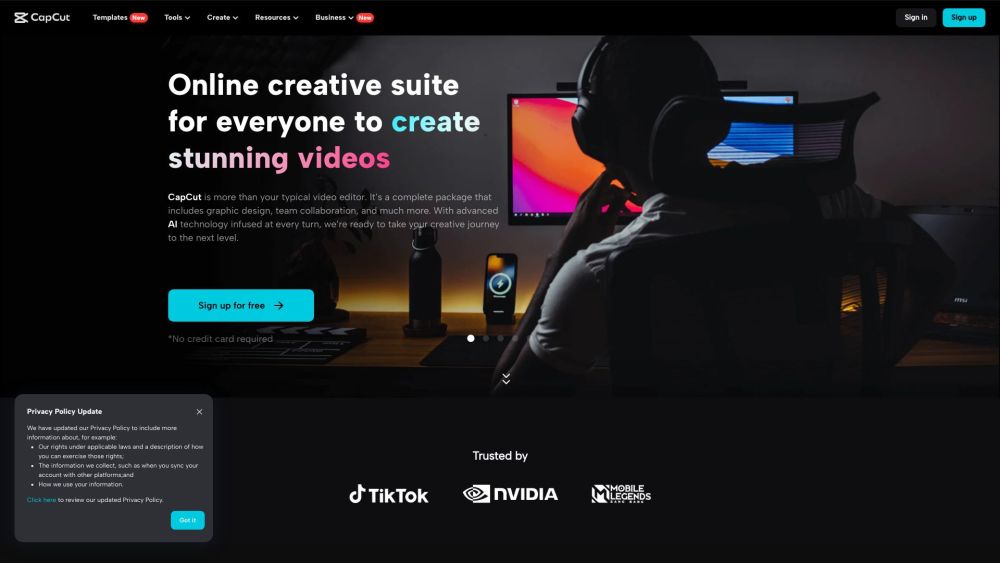
Casos de Uso do CapCut
Aqui estão alguns casos de uso principais do CapCut, o popular aplicativo de edição de vídeo:
- Criação de Conteúdo para Redes Sociais O CapCut se destaca na criação de conteúdo de vídeo curto para plataformas como TikTok, Instagram Reels e YouTube Shorts. Sua interface intuitiva e efeitos modernos facilitam a produção de clipes chamativos otimizados para compartilhamento social.
- Marketing e Publicidade Empresas podem usar o CapCut para criar anúncios em vídeo e conteúdo promocional com aparência profissional. Recursos como sobreposição de texto, transições e música tornam simples a criação de vídeos de marketing convincentes sem habilidades avançadas de edição.
- Conteúdo Educacional Professores e instrutores aproveitam o CapCut para produzir vídeos educacionais envolventes. As capacidades de texto para fala e legendagem automática do aplicativo são especialmente úteis para criar materiais de aprendizagem acessíveis.
- Projetos de Vídeo Pessoais O CapCut permite que usuários casuais editem vídeos de férias, memórias familiares e outros projetos pessoais com um visual polido. Recursos avançados como animação por keyframe oferecem ferramentas criativas poderosas para editores amadores.
- Vlogging e Narrativa Criadores de conteúdo usam a linha do tempo multi-faixas do CapCut para combinar filmagens, adicionar narrações e incorporar gráficos para produzir vlogs e histórias em vídeo de qualidade profissional.
Ao oferecer uma experiência de edição acessível, mas rica em recursos, o CapCut permite que uma ampla gama de usuários dê vida às suas visões em vídeo.
Como Acessar o CapCut
CapCut é uma ferramenta versátil de edição de vídeo que você pode acessar através de várias plataformas. Aqui está como começar:
Passo 1: Escolha Sua Plataforma
O CapCut está disponível em múltiplas plataformas, incluindo desktop (Windows e Mac), dispositivos móveis (Android e iOS) e online via navegador. Decida qual plataforma melhor atende às suas necessidades de edição.
Passo 2: Baixe o Aplicativo ou Visite o Site
Para Usuários Móveis:
- iOS/Android: Vá para a App Store (iOS) ou Google Play Store (Android) e pesquise por "CapCut." Toque em "Baixar" para instalar o aplicativo em seu dispositivo.
Para Usuários de Desktop:
- Windows/Mac: Visite o site oficial do CapCut aqui e navegue até a seção de download. Clique no link apropriado para seu sistema operacional para baixar a versão desktop.
Para Usuários Online:
- Abra seu navegador preferido e navegue até o editor online do CapCut em Editor CapCut.
Passo 3: Crie uma Conta ou Faça Login
- Abra o aplicativo ou site e crie uma nova conta usando seu e-mail ou contas de redes sociais, ou faça login se já tiver uma conta. Isso permitirá que você salve seus projetos e acesse recursos na nuvem.
Passo 4: Comece a Editar
- Uma vez logado, você pode começar um novo projeto selecionando "Novo Projeto." A partir daqui, você pode importar vídeos, adicionar efeitos e utilizar as várias ferramentas de edição disponíveis. Aproveite para criar conteúdo cativante!
Seguindo estes passos, você pode facilmente acessar o CapCut e iniciar sua jornada de edição de vídeo.
Como Usar o CapCut
O CapCut é um aplicativo versátil de edição de vídeo projetado tanto para iniciantes quanto para criadores experientes. Siga estes passos para começar:
1. Baixe e Instale o CapCut
- Baixe o CapCut da sua loja de aplicativos e instale-o.
- Este aplicativo está disponível para plataformas móveis e desktop, garantindo que você possa editar vídeos em movimento.
2. Crie um Novo Projeto
- Abra o aplicativo e toque em "Novo Projeto."
- Você pode selecionar sua proporção de aspecto preferida (por exemplo, para TikTok ou Instagram) para se adequar à plataforma pretendida.
3. Importe Mídia
- Importe vídeos, imagens e arquivos de áudio tocando no botão "Importar."
- Escolha a mídia que deseja usar para seu projeto, permitindo que você personalize seu conteúdo de vídeo.
4. Edite Seus Clipes
- Organize e corte seus clipes na linha do tempo conforme desejado.
- Aqui é onde você pode dividir, ajustar durações e sequenciar sua filmagem para construir uma história coerente.
5. Adicione Efeitos e Transições
- Aprimore seu vídeo com efeitos e transições tocando nas opções correspondentes.
- Utilize filtros, animações e transições criativas para elevar o apelo visual do seu vídeo.
6. Exporte e Compartilhe
- Uma vez satisfeito, exporte seu vídeo e compartilhe-o na plataforma desejada.
- O CapCut permite que você exporte em várias resoluções, garantindo a melhor qualidade para seu público.
Com estes passos, você pode aproveitar os recursos do CapCut para criar vídeos envolventes que capturam a atenção!
Como Criar uma Conta no CapCut
Criar uma conta no CapCut é um processo simples. Siga os passos abaixo para começar:
Passo 1: Visite o Site do CapCut
Vá para o site oficial do CapCut. Você encontrará o botão "Inscrever-se" exibido de forma proeminente na página inicial.
Passo 2: Clique em "Inscrever-se"
Clique no botão "Inscrever-se". Isso o redirecionará para a página de registro, onde você pode escolher seu método de inscrição preferido.
Passo 3: Escolha Seu Método de Inscrição
Você pode se inscrever usando sua conta do Google, conta do TikTok, conta do Facebook ou seu aplicativo móvel CapCut. Selecione a opção que melhor lhe convier e siga as instruções para autenticar.
Passo 4: Preencha as Informações Necessárias
Se solicitado, insira quaisquer informações adicionais necessárias, como seu endereço de e-mail e uma senha. Certifique-se de escolher uma senha segura para proteger sua conta.
Passo 5: Aceite os Termos e Condições
Leia os Termos de Serviço e a Política de Privacidade do CapCut. Marque a caixa para aceitar esses termos, o que é necessário para prosseguir.
Passo 6: Complete o Registro
Clique no botão "Continuar" para finalizar a criação da sua conta. Você pode receber um e-mail de confirmação para verificar sua conta. Siga o link no e-mail para ativar sua conta.
Agora você está pronto para explorar todos os recursos que o CapCut tem a oferecer! Aproveite para criar vídeos impressionantes com facilidade.
Dicas para Usar o CapCut
CapCut é um poderoso aplicativo de edição de vídeo favorito dos criadores de conteúdo por sua interface amigável e recursos extensos. Aqui estão algumas dicas essenciais para aprimorar sua experiência de edição:
- Utilize Modelos: O CapCut oferece vários modelos que podem economizar seu tempo e inspirar sua criatividade. Navegue pelos modelos em tendência e personalize-os com seus próprios clipes e efeitos.
- Legendas Automáticas: Use o recurso de legendas automáticas para transcrever conteúdo falado em texto automaticamente. Isso não apenas torna seus vídeos mais acessíveis, mas também mantém os espectadores engajados sem exigir som.
- Sincronize os Cortes com as Batidas: Aproveite o recurso Match Cut para sincronizar suas edições com a batida da música de fundo sem esforço. Isso melhora o ritmo do seu vídeo e o torna mais envolvente.
- Texto para Fala: Adicione narrações facilmente usando a função de texto para fala. Simplesmente digite seu script, e o CapCut o converterá em áudio, proporcionando um toque profissional aos seus vídeos.
- Explore Efeitos e Filtros: Experimente vários efeitos de vídeo e filtros para aprimorar sua filmagem. O CapCut tem uma variedade de opções para ajudá-lo a criar conteúdo visualmente impressionante.
Implementando essas dicas, você será capaz de criar vídeos cativantes que se destacam em plataformas como TikTok e Instagram. Boa edição!











